vm 安装CentOS7
1.首先需要到CentOS官网下载CentOS7的iso镜像文件,地址http://mirrors.cn99.com/centos/7/isos/x86_64/ 这里我选择的是迅雷种子文件
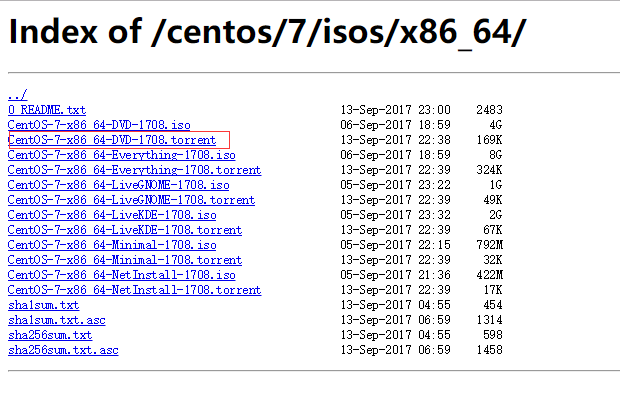
2.下载完成之后,打开vm程序,点击添加虚拟机
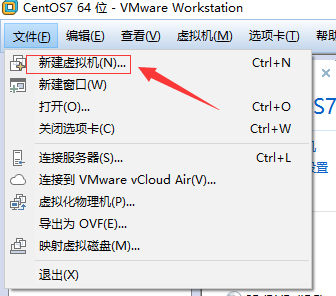

点击下一步
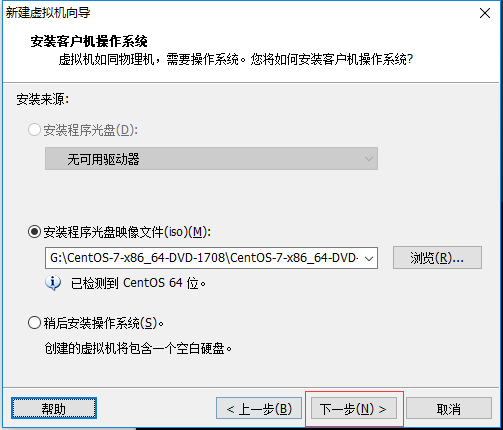
这里勾选第二个,选择刚才下载的iso文件路径,点击下一步
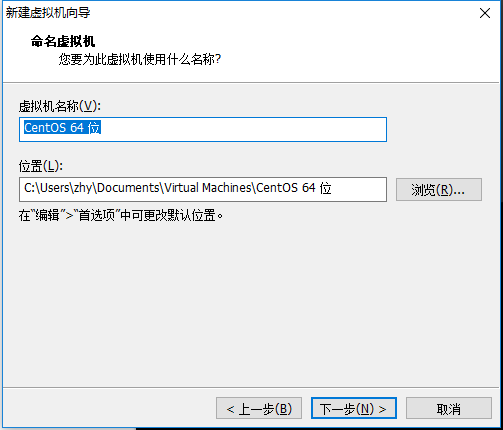
选择虚拟机安装位置,点击下一步
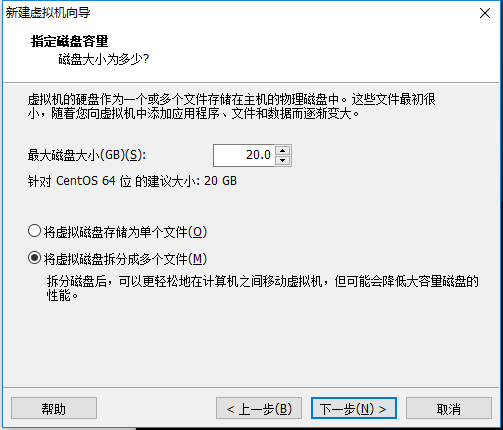
选择磁盘大小,可以选择推荐的,也可以设置多点,设置完点击下一步
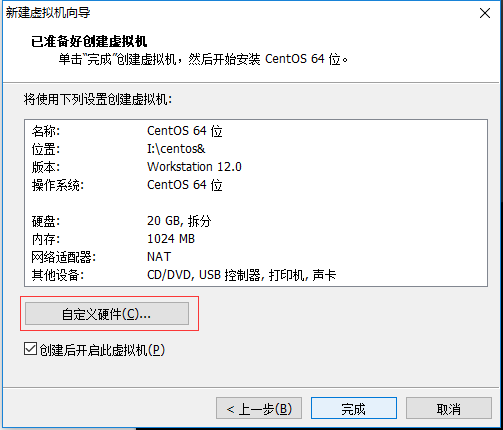
点击自定义硬件
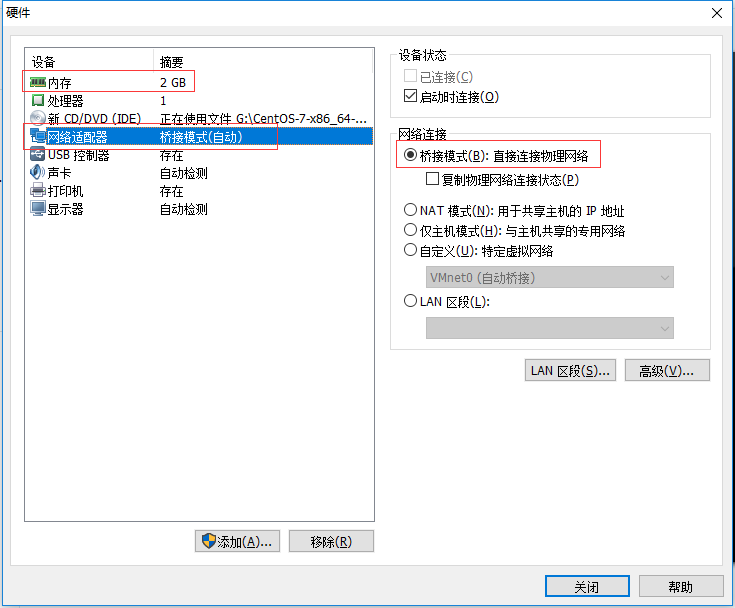
将内存调为2g(推荐2个,当然越高越好),将网络适配器设置成桥接模式(方便访问外网),然后点击关闭
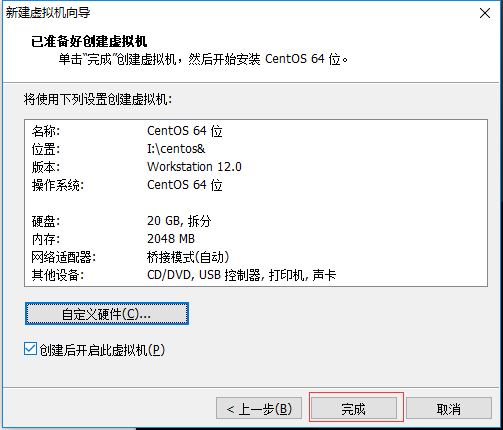
点击完成
然后开始创建虚拟机,如下图:
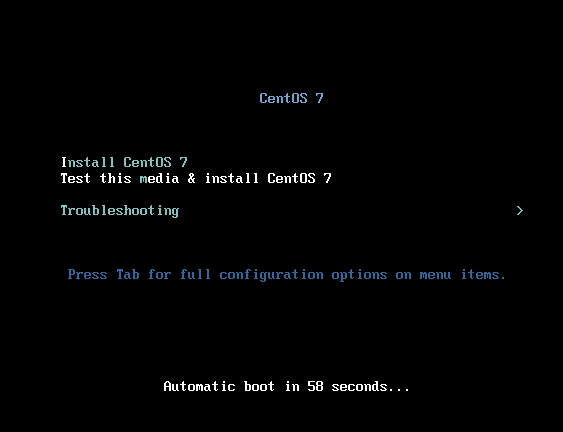
鼠标点进去,直接回车
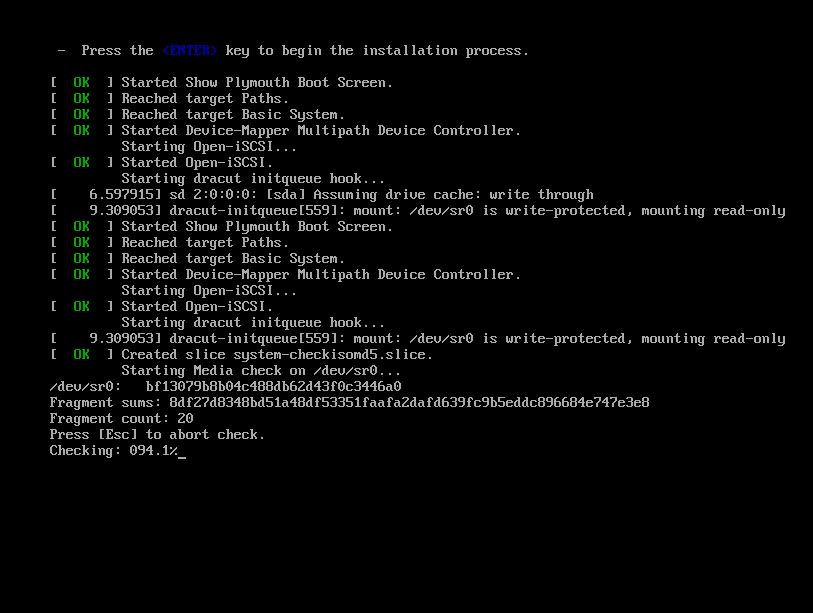
出现这个界面之后耐心等待。。。
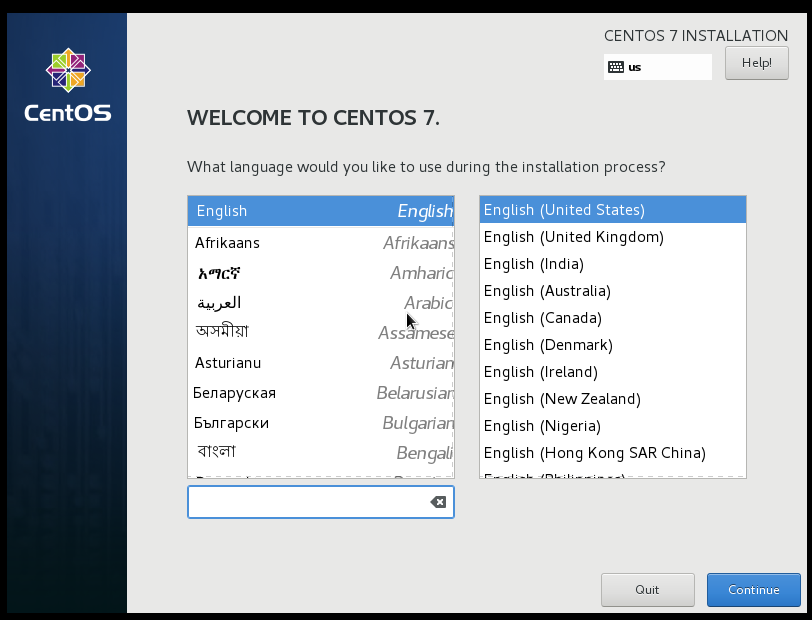
选择语言,我这里选择英文(没办法,网上各路大神都用的英语,用别的怕下次出问题,找不到教程)
点击continue按钮
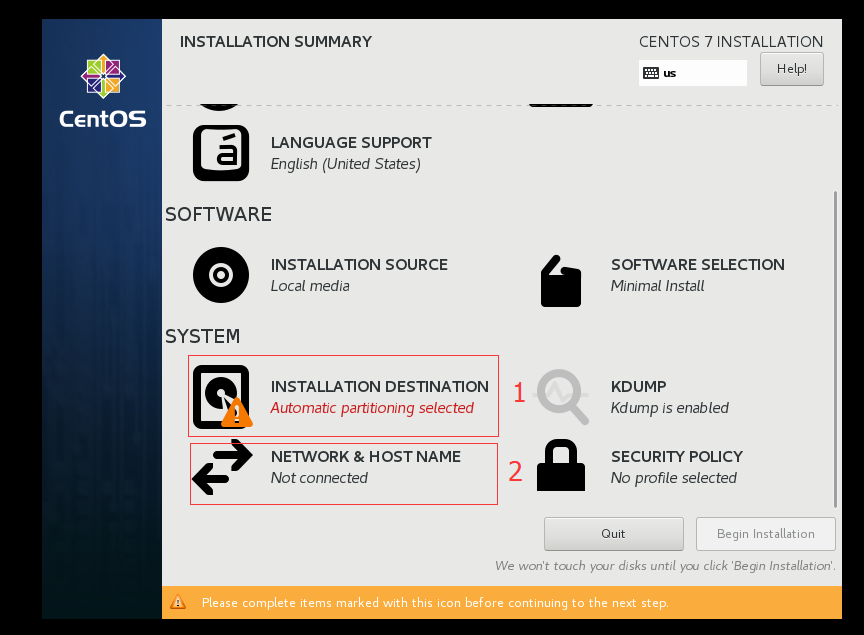
点击1
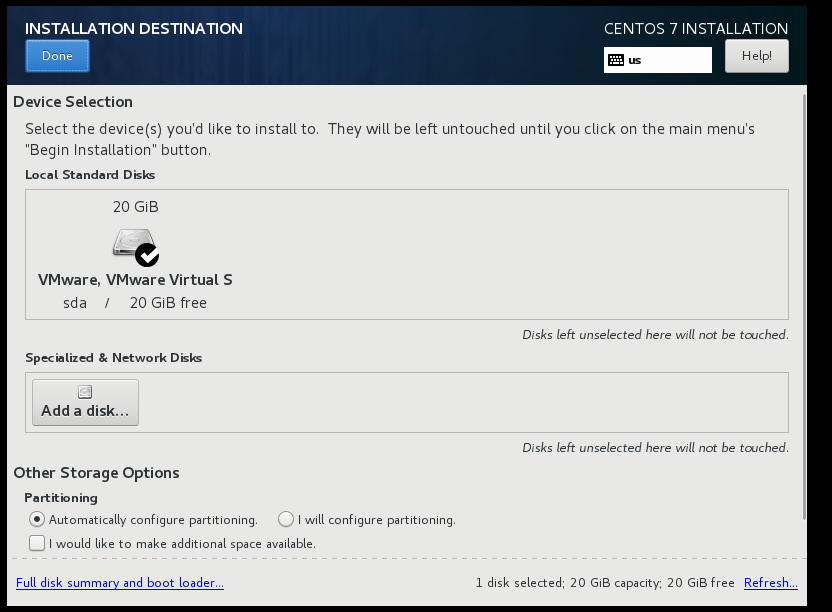
直接选择done。会发现警告标志没了
然后点击2
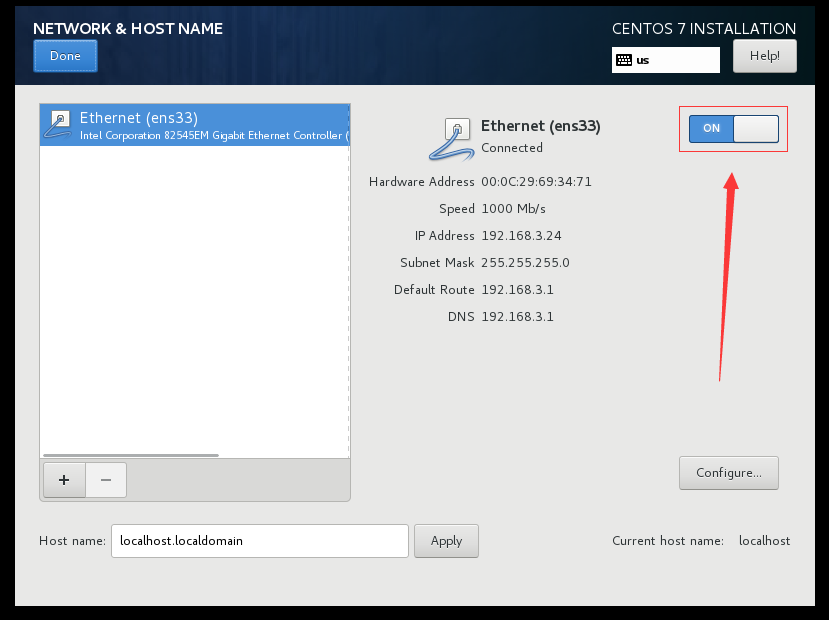
如果连着外网,将enthernet按钮打开,如上图所示,连接外网
然后点击done
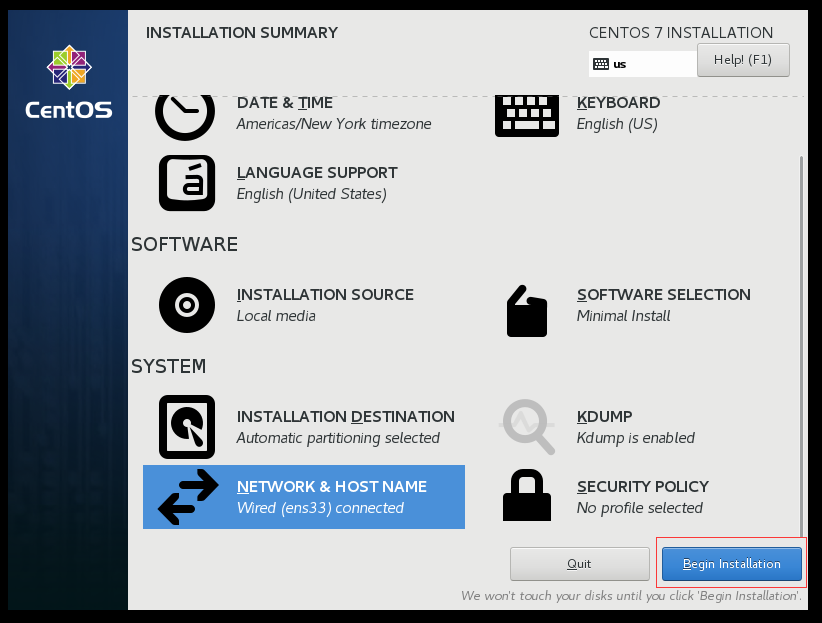
点击安装
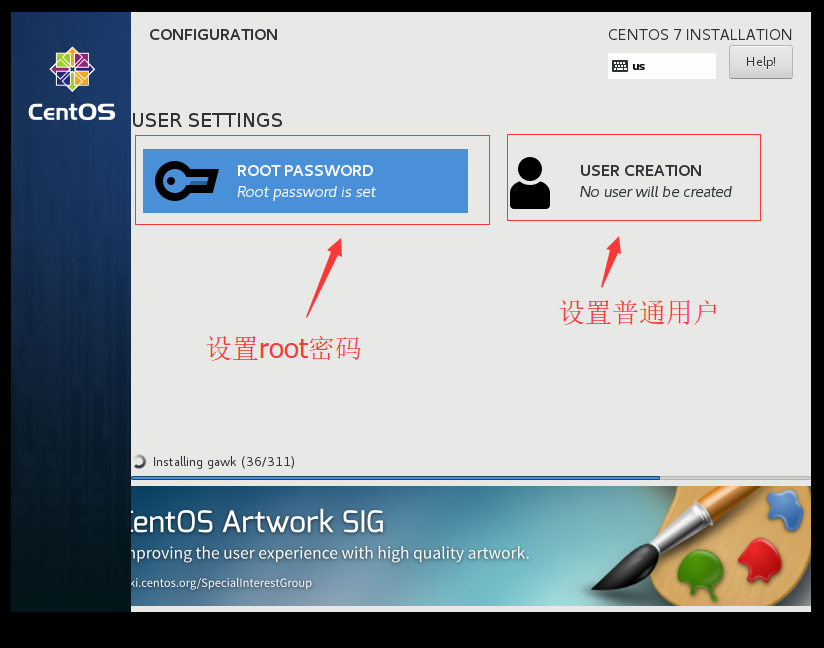
点击设置root密码,然后最好在此时设置一个普通用户
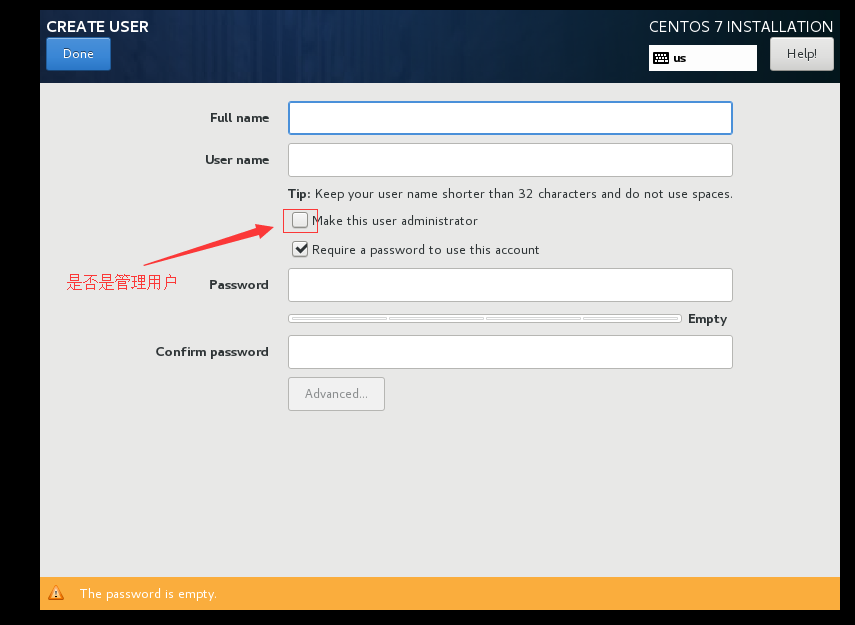
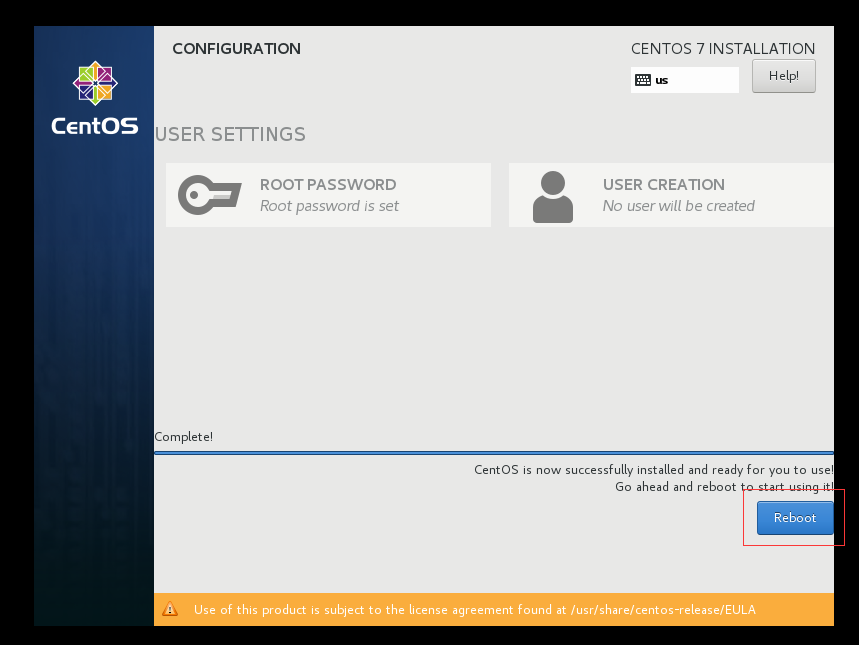
安装完成之后选择重启,至此 CentOS7虚拟机安装完毕。
如果需要安装界面化,请参考:https://jingyan.baidu.com/article/0964eca26fc3b38284f53642.html
vm 安装CentOS7的更多相关文章
- VM安装centos7
镜像:笔者采用的是CentOS-7-x86_64-Minimal-1810.iso版本 1.创建新的虚拟机 2.典型安装与自定义安装 典型安装:VMwear会将主流的配置应用在虚拟机的操作系统上,对于 ...
- VM安装CentOs7虚拟机后无法上网之解决方法
最近在研究DC/OS的安装,读了很多安装方法后决定先从docker的安装入手,由于DC/OS的安装必须在CentOs7版本以上,所以就在VM下安装了CentOs7,殊不知安装后并不能上网,于是乎又转到 ...
- Windows环境上装在VM,VM安装CentOS7
1.下载VM并且安装 VM下载地址:https://www.vmware.com/products/workstation-pro.html 来自百度经验的的一个密钥(VMware Workstati ...
- vm安装centos7 Minimal 配置静态ip添加dns: 解决连不上网
去centos官网下载需要的镜像:https://www.centos.org/ 安装完成后,在centos7中,ifconfig命令已经不存在了,查看ip的命令 # ip addr 发现ens*** ...
- VM安装CentOS7步骤
VM15下载,在360软件管家就可以下载 CentOS7下载地址:http://mirror.bit.edu.cn/centos/7.6.1810/isos/x86_64/CentOS-7-x86_6 ...
- 解决vm安装centos7网络无法启动问题
采用以下命令: systemctl stop NetworkManager systemctl disable NetworkManager
- VM虚拟机安装centos7
一 安装centos7 下面地址下载基础版 CentOS-7-x86_64-Minimal-1810.iso 镜像 918M http://isoredirect.centos.org/centos ...
- vm workstation pro 安装centos7
workstation pro 下载地址 划到页面下方点击下载 安装教程 激活码 16版本 ZF3R0-FHED2-M80TY-8QYGC-NPKYF 15版本 FG78K-0UZ15-085TQ-T ...
- VM和CentOS7安装教程
如果图片损坏,点击链接:https://www.toutiao.com/i6491076101664670222/ 安装软件 VMware_workstation_full_12.5.2 CentOS ...
随机推荐
- sql server 2000备份还原数据库
转载请注明出处:http://blog.csdn.net/neochan1108/article/details/79248017 备份: -- Create the backup device fo ...
- error C2143: 语法错误 : 缺少“;”(在“&”的前面)
报错: error C2143: 语法错误 : 缺少“;”(在“&”的前面) 代码: #include <iostream> ostream & << (ost ...
- 爬虫学习之第一次获取网页内容及BeautifulSoup处理
from urllib.request import urlopen from urllib.request import HTTPError from bs4 import BeautifulSou ...
- 最短路 || Codeforces 938D Buy a Ticket
题意:从城市u到v(双向)要花w钱,每个城市看演唱会要花不同的门票钱,求每个城市的人要看一场演唱会花费最少多少(可以在这个城市看,也可以坐车到别的城市看,然后再坐车回来) 思路:本来以为是多源..实际 ...
- 502 bad gateway nginx
此方法可能仅对于我的问题有效 我在VMware虚拟机启动docker container nginx的,一开始启动nginx的contatiner,在浏览器是可以正常访问的,但次日重新访问时就报502 ...
- “xxxx”表 - 无法修改表。 不能将值 NULL 插入列 'xxxx'
问题 向已有表增加字段 执行下面sql,sql执行增加两个字段分别: articleTitle 正标题 [nvarchar](200) articleSubTitle 副标题 [nvarchar](2 ...
- LinkedHashMap/HashMap(数҉据҉缓҉存҉准҉备҉)
顾名思义LinkedHashMap是比HashMap多了一个链表的结构.与HashMap相比LinkedHashMap维护的是一个具有双重链表的HashMap,LinkedHashMap支持2中排序一 ...
- API对接中经常会出现的签名获取,这只是某一种,仅供给有需要的人参考
要求: 1.对所有传入参数(含系统参数和接口参数)按照字段名的 ASCII 码从小到大排序(字典序)后,使用 URL 键值对的格式.(即 key1=value1&key2=value2…)拼接 ...
- git服务器端安装
一.服务器端安装 git支持四种传输协议 1.本地协议 2.ssh协议 3.git协议 4.http/s协议 [root@zabbix ~]# cat /etc/redhat-release Cent ...
- 【C#】读书笔记
一,C#对象初始化语法: Product p = new Product() { Name = "小黄人", Price = , Description = "机智&qu ...
